Проводник Windows: советы для пользователей

28-11-2017 00:00 3970
Проводник в Windows является штатным средством навигации операционной системы по файлам и папкам жестокого диска компьютера. Запустить файловый проводник можно: иконкой на панели задач, сочетанием клавиш WIN+E, или через команду выполнить (рис. 1).

Если после запуска проводника вы хотите видеть локальные диски, а не библиотеки и недавние файлы, то измените настройки запуска, как показано на рисунке 2.
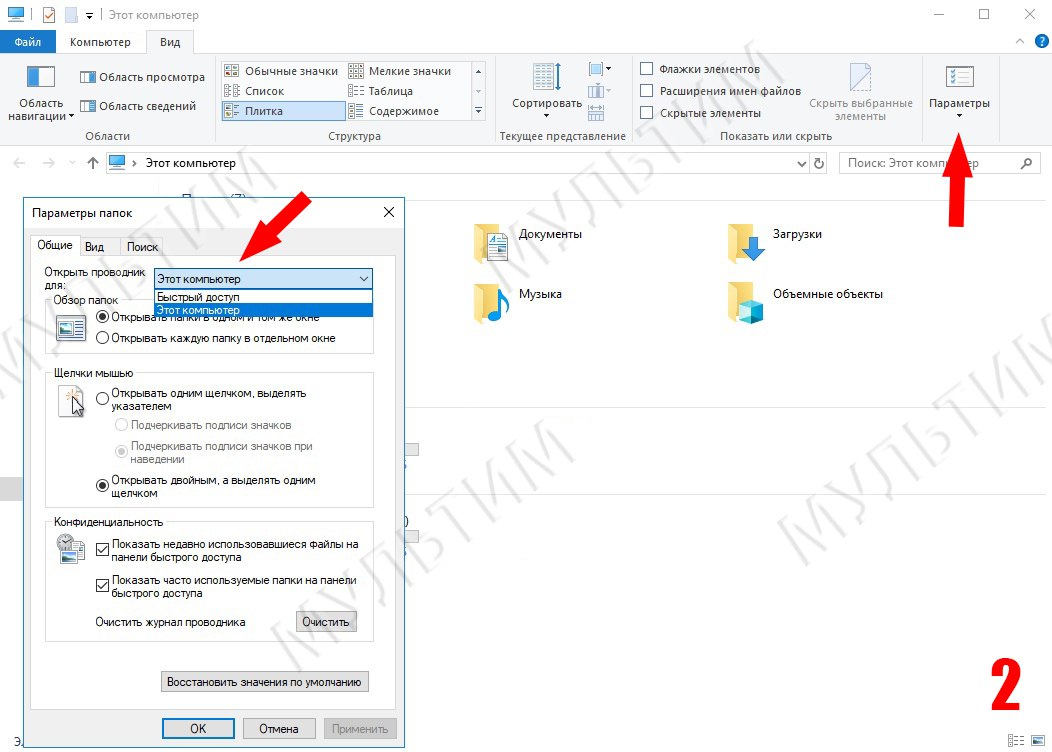
Во вкладке "Вид" можно посмотреть настройки, которые будут применяться ко всем папкам, например: восстанавливать прежние окна папок при входе в систему (папки которые вы не закрыли, останутся открытыми после перезагрузки ПК), всегда отображать эскизы для картинок, предварительный просмотр документов MS Office в окне папки и многое другое. Для отображения дополнительных адресов в опции контекстного меню "Отправить", нажмите на файл правой кнопкой мыши, предварительно зажав клавишу "Shift" (рис. 3).
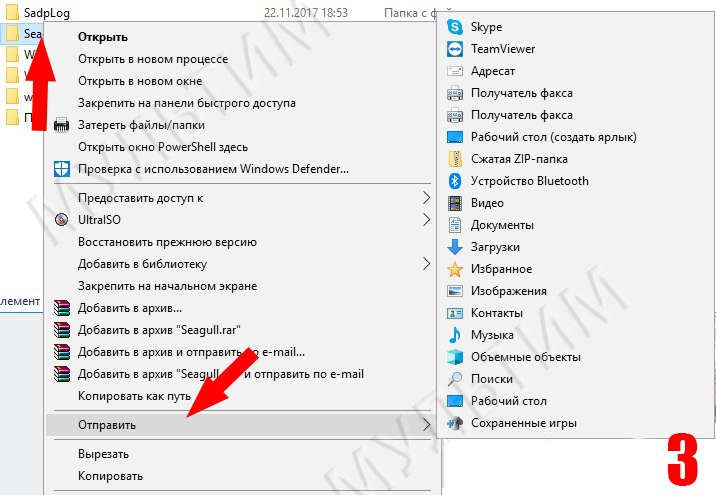
Используйте фильтры для более быстрого поиска файлов. Используйте кнопку в правом нижнем углу окна Проводника файлов, которая изменит отображение в виде таблицы. Теперь справа рядом с каждым заголовком столбца таблицы вы найдете маленькую стрелку. Нажмите на нее, чтобы увидеть список фильтров для данных в этом столбце (рис. 4).
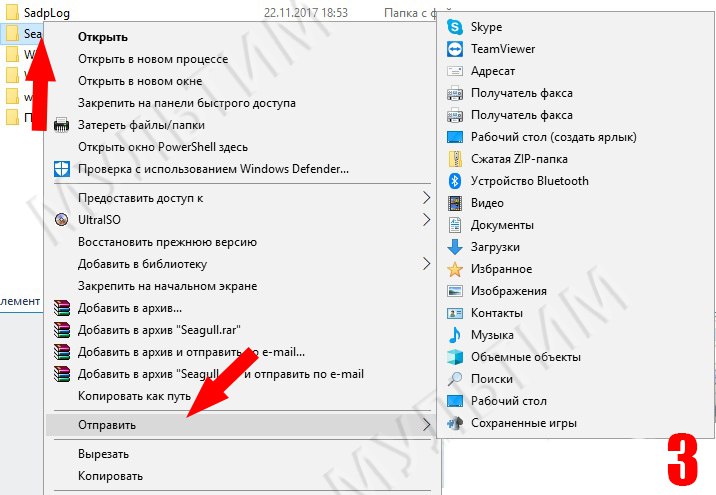
Перезагрузить проводник в случае зависания можно: закрыв процесс в Диспетчере задач (рис. 5) и снова запустив его (рис. 6).

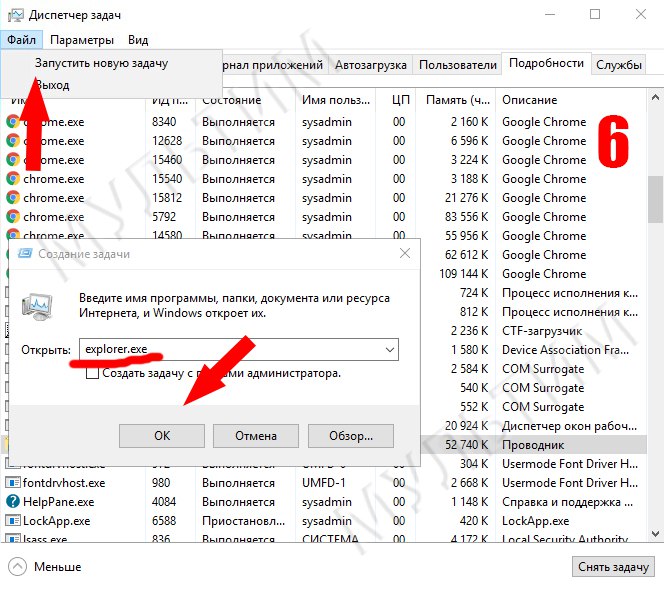
Категории
Свежие записи
Организуем офис на тонких клиентах - 13-12-2020
Как удалить локальный LVM в Proxmox - 02-10-2020
Система управления задачами в компании Мультим - 24-09-2020
Работа в виртуальном офисе из любой точки мира - 10-05-2020
Одновременная работа нескольких пользователей на одном компьютере - 06-05-2020